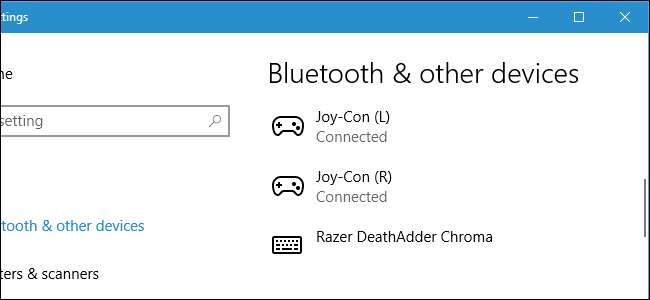
Ovladače Joy-Con a Pro pro Nintendo Switch fungují stejně jako moderní ovladače Xbox One a PlayStation 4. Podporují Bluetooth, takže je můžete spárovat s počítačem bez speciálního hardwaru.
Tady je jeden háček: Dva Joy-Cons jsou vaším počítačem vnímáni jako samostatné ovladače. Můžete je použít jako samostatné ovladače , ale v tuto chvíli je nemůžete kombinovat a používat je jako plný ovladač.
Připojení ovladače k počítači
Nejprve zkontrolujte, zda je ve vašem počítači povolena funkce Bluetooth, a otevřete rozhraní Bluetooth. Ve Windows 10 přejděte do Nastavení> Zařízení> Bluetooth> Přidat Bluetooth nebo jiné zařízení> Bluetooth. Ve Windows 7 přejděte na Ovládací panely> Hardware a zvuk> Přidat zařízení.
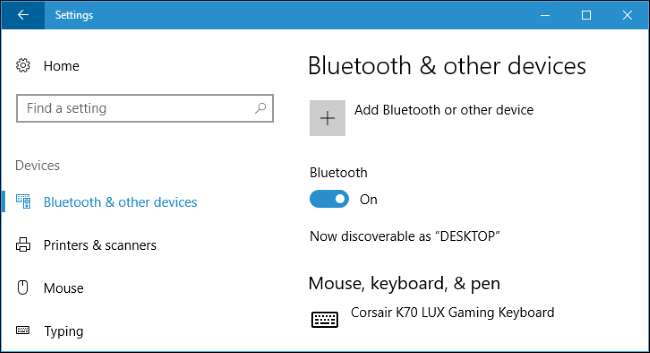
Dále si pořiďte svůj ovladač. Pokud používáte ovladač Joy-Con, nejprve je odpojte od přepínače nebo rukojeti Joy-Con. Dlouze stiskněte tlačítko „Sync“, které najdete mezi tlačítky SL a SR na Joy-Conu. Kontrolky vedle tlačítka Sync začnou blikat.
Pokud používáte Pro Controller, najdete tlačítko „Sync“ v horní části ovladače, nalevo od nabíjecí zástrčky USB-C. Dlouze stiskněte.

Po dlouhém stisknutí tlačítka Sync bude ovladač v režimu párování. V nabídce Bluetooth vašeho počítače uvidíte Joy-Con nebo Pro Controller. Vyberte jej v nabídce a připojte jej k počítači.
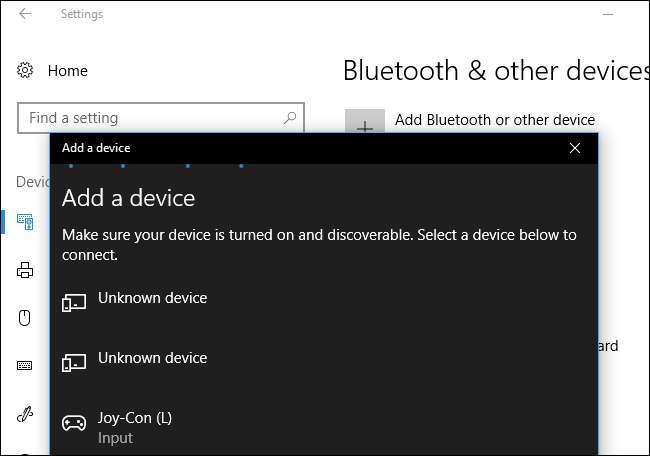
Kupodivu budou světla na Joy-Conu blikat i po připojení k počítači. Jasně však vidíte, že Joy-Con je připojen k vašemu počítači z okna Bluetooth, jak je zobrazeno v seznamu připojených zařízení.
Tento postup opakujte, pokud chcete spárovat více než jeden ovladač - například pokud chcete spárovat oba Joy-Cons. Po dlouhém stisknutí jeho tlačítka Sync se na obrazovce Přidat zařízení zobrazí každý řadič.
PŘÍBUZNÝ: Jak spárovat zařízení Bluetooth s počítačem, tabletem nebo telefonem
Tento trik funguje také na počítačích Mac a Android. Stačí otevřít rozhraní Bluetooth a dlouze stisknout tlačítko Sync na ovladači spárovat jako každé jiné zařízení .
Konfigurace ovladače
Ovladače Joy Con uvíznete jako samostatné malé ovladače, stejně jako je používáte v režimu pro dva hráče v různých hrách na Nintendo Switch. Podnikavý geek může jednoho dne vytvořit program, který je může kombinovat a umožní vám je použít jako jeden řadič, ale bohužel právě teď čekáme.
Pro Controller bude fungovat lépe v mnoha počítačových hrách a emulátorech, protože má všechna standardní tlačítka, která by měl typický plný ovladač, včetně dvou analogových ovladačů a D-pad.
Ať použijete jakýkoli typ řadiče, můžete jej nakonfigurovat tak, aby fungoval v mnoha hrách nebo emulátorech. Přejděte do nabídky vstupu programu a nakonfigurujte ovladač, jak chcete.
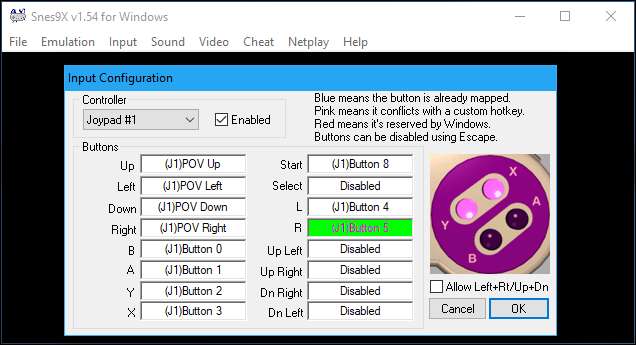
Ať už používáte ovladač Joy-Con nebo Pro, jedním problémem je, že ovladač používá starší metodu DirectInput namísto novější metody vstupu Xinput, kterou používají ovladače Xbox 360 a Xbox One. Mnoho moderních her podporuje pouze Xinput, zatímco jiné mohou mít lepší podporu Xinput než DirectInput. To je proč jsou řadiče Xbox nejpoužívanější volbou pro hraní na PC .
Můžete to opravit pomocí programu jako x360ce , kterou můžete nastavit pro převod vstupních stisků na ovladači Switch na události tlačítka Xinput. To vám efektivně umožňuje emulovat ovladač Xbox 360, takže vaše ovladače Nintendo Switch Controllers mohou fungovat ve hrách, které podporují pouze ovladače Xbox. Musíte udělat něco podobného, když nastavení ovladače PlayStation 4 DualShock pro maximální kompatibilitu s PC hrami.
Spárování ovladače s přepínačem
Až budete hotovi, můžete své ovladače Joy-Con snadno spárovat ještě jednou s Nintendo Switch. Jednoduše fyzicky připojte Joy-Cons ke stranám vašeho Switch. Automaticky se spárují s vaším Nintendo Switch.
Pokud to z nějakého důvodu nefunguje - nebo pokud chcete svůj Pro Controller spárovat s konzolou Switch ještě jednou - můžete použít normální proces párování přepínače. Začněte výběrem řadičů> spárovat nové řadiče na domovské obrazovce přepínače. Postupujte podle pokynů na obrazovce. Budete vyzváni, abyste pokračovali stisknutím tlačítka Sync na ovladači.
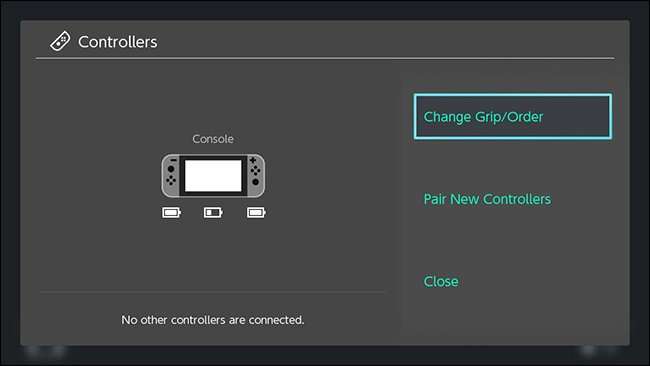
Chcete-li řadiče znovu používat s počítačem, budete se muset vrátit do nabídky Bluetooth a znovu je spárovat pomocí tlačítka Sync. Jakmile však víte, kde hledat, proces párování je rychlý.







